OneDrive Windows 10 और Windows 11 में Windows Explorer में एक शॉर्टकट जोड़ता है। यह वनड्राइव शॉर्टकट त्वरित पहुंच प्रदान करता है वनड्राइव भंडारण.
हालाँकि, यदि आप वनड्राइव हटा दिया गया आपके कंप्यूटर से, यह शॉर्टकट हमेशा हटाया नहीं जाएगा. तो विंडोज एक्सप्लोरर में एक शॉर्टकट बचा हुआ है जिसका आप बिल्कुल भी उपयोग नहीं करते हैं या उपयोग नहीं कर सकते हैं।
आप विंडोज़ रजिस्ट्री में मानों को समायोजित करके इस शॉर्टकट को विंडोज़ एक्सप्लोरर में हटा सकते हैं। विंडोज़ रजिस्ट्री को समायोजित करना बहुत जटिल नहीं है, लेकिन यह गलत मानों को हटाकर समस्याएँ पैदा कर सकता है।
इसलिए, इस आलेख में दिए गए चरणों के साथ आगे बढ़ने से पहले, मेरा सुझाव है कि आप ऐसा करें Windows 10 या Windows 11 में एक पुनर्स्थापना बिंदु बनाएं.
विंडोज़ एक्सप्लोरर से वनड्राइव शॉर्टकट हटाएँ
से शुरू करना है विंडोज़ रजिस्ट्री खोलें. Windows रजिस्ट्री के एड्रेस बार में, नीचे दी गई पंक्ति चिपकाएँ:
HKEY_CURRENT_USER\Software\Classes\CLSID\{018D5C66-4533-4307-9B53-224DE2ED1FE6}
वहां आप ऊपर दी गई सेटिंग पर जाएं. फिर “System.IsPinnedToNameSpaceTree” पर डबल-क्लिक करें और मान को बिना उद्धरण चिह्नों के “0” में बदलें।
फिर नीचे दी गई लाइन को कॉपी करके एड्रेस बार में पेस्ट करें और ENTER दबाएँ।
HKEY_CURRENT_USER\Software\Microsoft\Windows\CurrentVersion\Explorer\Desktop\NameSpace\{018D5C66-4533-4307-9B53-224DE2ED1FE6}
फिर बाईं ओर "{018D5C66-4533-4307-9B53-224DE2ED1FE6}" फ़ोल्डर पर राइट-क्लिक करें और डिलीट पर क्लिक करें।
फिर विंडोज़ रजिस्ट्री को बंद करें और अपने कंप्यूटर को पुनरारंभ करें। OneDrive का शॉर्टकट विंडोज़ एक्सप्लोरर चला गया है। नीचे दी गई छवि में आप परिणाम देख सकते हैं।
मैं आशा करता हूं कि इससे आपको मदद मिली होगी। पढ़ने के लिए आपका शुक्रिया!

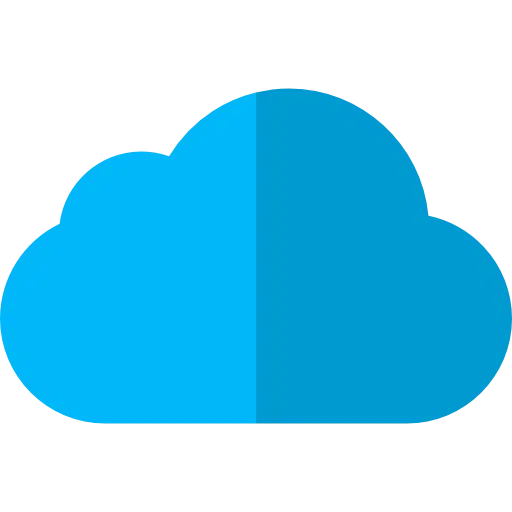
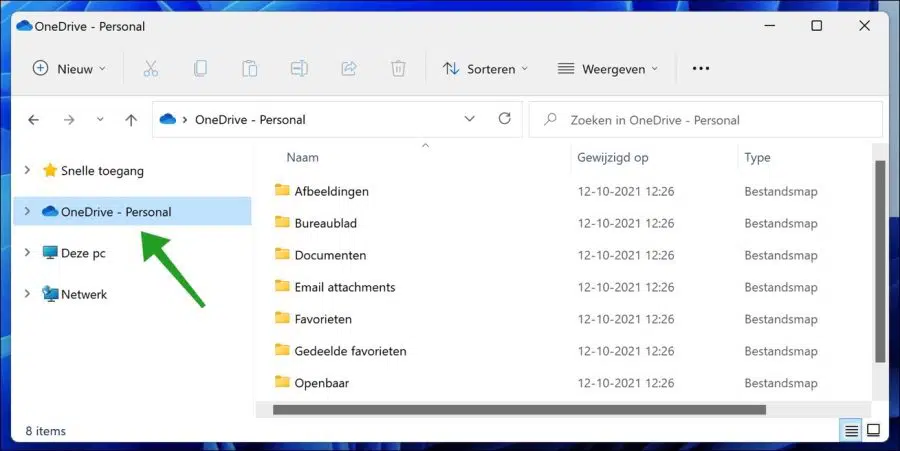
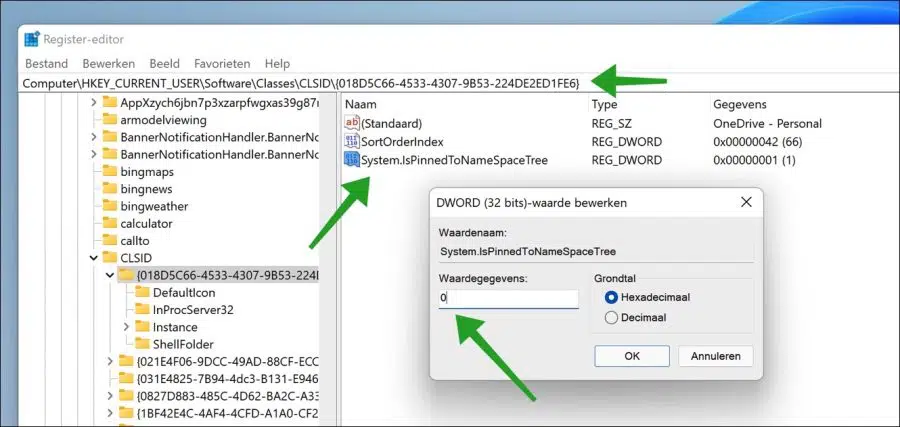
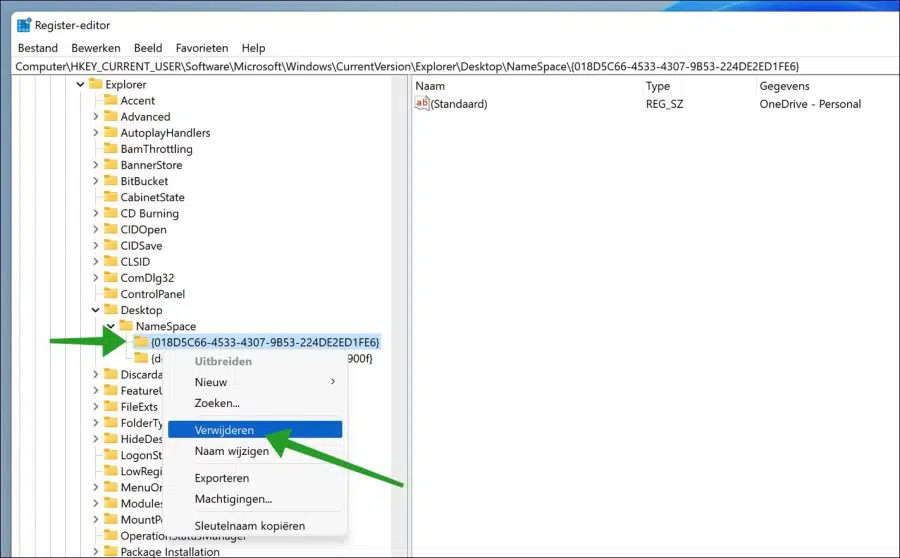
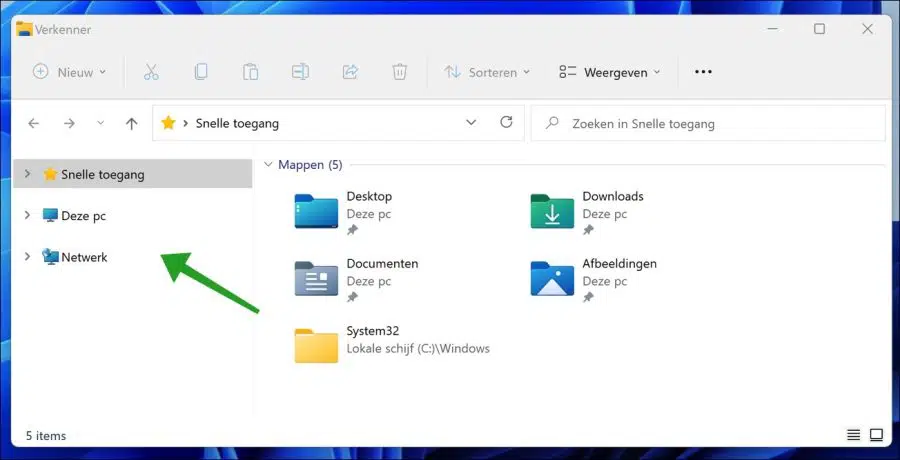
bedankt
खुशी है कि यह काम कर गया! आपकी टिप्पणी के लिए धन्यवाद 🙂
इसने मेरे लिए भी काम किया! आपका बहुत-बहुत धन्यवाद।
यह पढ़कर अच्छा लगा कि इससे मदद मिली। आपके संदेश के लिए धन्यवाद!
सचमुच मदद मिली!
धन्यवाद!
नमस्ते, ख़ुशी है कि इसका समाधान हो गया है। आपके संदेश के लिए धन्यवाद!
नमस्ते, स्टीफ़न